Lỗi WORKER_THREAD_RETURNED_AT_BAD_IRQL - 9 giải pháp hiệu quả
6 phút đọc
Cập nhật vào
Đọc trang tiết lộ của chúng tôi để tìm hiểu cách bạn có thể giúp MSPoweruser duy trì nhóm biên tập Tìm hiểu thêm
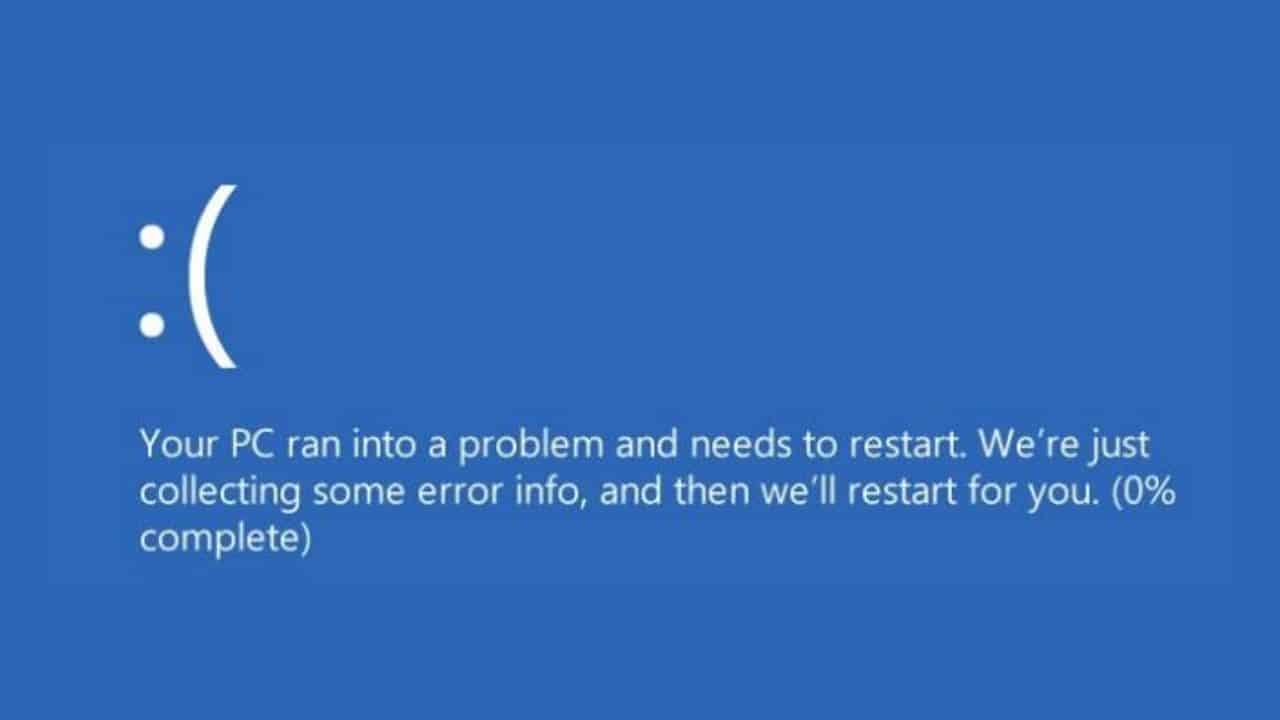
Nếu bạn đang gặp phải lỗi màn hình xanh WORKER_THREAD_RETURNED_AT_BAD_IRQL trên Windows, kinh nghiệm của tôi có thể giúp ích cho bạn.
Gần đây, tôi gặp phải lỗi BSOD đáng sợ trên PC của mình. Rõ ràng, đó là một trải nghiệm khó chịu vì hệ thống thường xuyên gặp sự cố và mất ổn định.
Để giải quyết vấn đề, tôi đã thử qua nhiều phương pháp khắc phục sự cố khác nhau trên các diễn đàn subreddits và Windows. Thông qua quá trình thử và sai cũng như tìm hiểu kỹ thuật một chút, tôi đã tìm ra các giải pháp không chỉ khắc phục được sự cố mà còn nâng cao hiểu biết của tôi về các bộ phận bên trong Windows.
Trong hướng dẫn khắc phục sự cố này, tôi sẽ chia sẻ những hiểu biết này và hướng dẫn bạn các bước để giải quyết lỗi này trên hệ thống của riêng bạn.
Lỗi “WORKER_THREAD_RETURNED_AT_BAD_IRQL” là gì?
Các "WORKER_THREAD_RETURNED_AT_BAD_IRQL” lỗi là Màn hình xanh chết chóc (BSOD) trong Windows, cho biết một sự cố nghiêm trọng buộc hệ thống dừng đột ngột. Về mặt kỹ thuật, đây là một lỗi kiểm tra lỗi, biểu thị rằng một luồng công việc đã quay trở lại hệ điều hành ở Mức yêu cầu ngắt (IRQL) không phù hợp.
Cấp độ này rất quan trọng để ưu tiên các tác vụ mà Windows xử lý. Khi một luồng trả về IRQL kém, điều đó cho thấy có sự cố nghiêm trọng trong hoạt động của hệ thống, thường liên quan đến trình điều khiển hoặc xung đột phần cứng.
Điều gì gây ra lỗi “WORKER_THREAD_RETURNED_AT_BAD_IRQL”?
Xác định nguyên nhân gốc rễ của lỗi này là rất quan trọng trong việc giải quyết nó. Theo kinh nghiệm và nghiên cứu của tôi, sau đây là những thủ phạm phổ biến:
- Trình điều khiển bị lỗi hoặc không tương thích: Trình điều khiển đã lỗi thời, bị hỏng hoặc không tương thích với hệ thống của bạn có thể gây ra lỗi này.
- Vấn đề phần cứng: Các sự cố với phần cứng máy tính của bạn, như RAM bị lỗi hoặc ổ cứng có vấn đề, cũng có thể gây ra BSOD này.
- Xung đột phần mềm: Đôi khi, một số phần mềm nhất định, đặc biệt là những phần mềm được tích hợp hệ thống sâu, có thể xung đột với các tiến trình của hệ thống và dẫn đến lỗi này.
- Sự cố cập nhật Windows: Đôi khi, bản cập nhật Windows có thể không được cài đặt chính xác, dẫn đến hệ thống mất ổn định.
- Ép xung: Việc ép xung CPU hoặc GPU đôi khi có thể dẫn đến mất ổn định hệ thống và gây ra lỗi này.
Cách khắc phục lỗi “WORKER_THREAD_RETURNED_AT_BAD_IRQL”
Bây giờ, hãy đi sâu vào các phương pháp khác nhau để giải quyết lỗi này, mỗi phương pháp đều có các bước chi tiết.
1. Khởi động lại Hệ thống
Tin tôi đi, khởi động lại đơn giản thường có thể giải quyết được nhiều sự cố hệ thống Windows tạm thời. Đây là bước đầu tiên tuyệt vời để khắc phục lỗi “WORKER_THREAD_RETURNED_AT_BAD_IRQL”. Chỉ cần nhấp vào nút Bắt đầu, chọn nút Nguồn và chọn Khởi động lại. Quan sát xem BSOD có tái diễn không.
Nếu bạn bị kẹt ở màn hình xanh và không thể tải Windows, hãy nhấn và giữ nút nguồn để tắt PC. Sau khi hệ thống tắt, nhấn lại nút nguồn để khởi động lại.
2. Tháo phần cứng bên ngoài
Phần cứng bên ngoài như USB, máy in hoặc máy fax đôi khi có thể gây ra xung đột driver, dẫn đến lỗi BSOD. Việc xóa các thiết bị này có thể giúp cách ly và giải quyết vấn đề.
Đẩy và tháo an toàn tất cả các thiết bị bên ngoài gắn vào máy tính của bạn. Khởi động lại hệ thống của bạn để kiểm tra xem sự cố có tiếp diễn khi không có các thiết bị bên ngoài này hay không. Nếu nó dừng, hãy cắm lại từng thiết bị, từng thiết bị một và tìm xem thiết bị nào đang gây ra sự cố.
3. Tìm và gỡ cài đặt Driver có vấn đề
Trình điều khiển bị hỏng hoặc lỗi thời thường là nguyên nhân chính gây ra lỗi BSOD. Xác định và gỡ cài đặt chúng có thể là một bước quan trọng trong việc giải quyết vấn đề.
Đây là cách:
- Nhấp chuột phải vào nút Bắt đầu và chọn Device Manager từ danh sách.
- Hãy tìm những thiết bị có dấu chấm than màu vàng để gỡ cài đặt chúng.
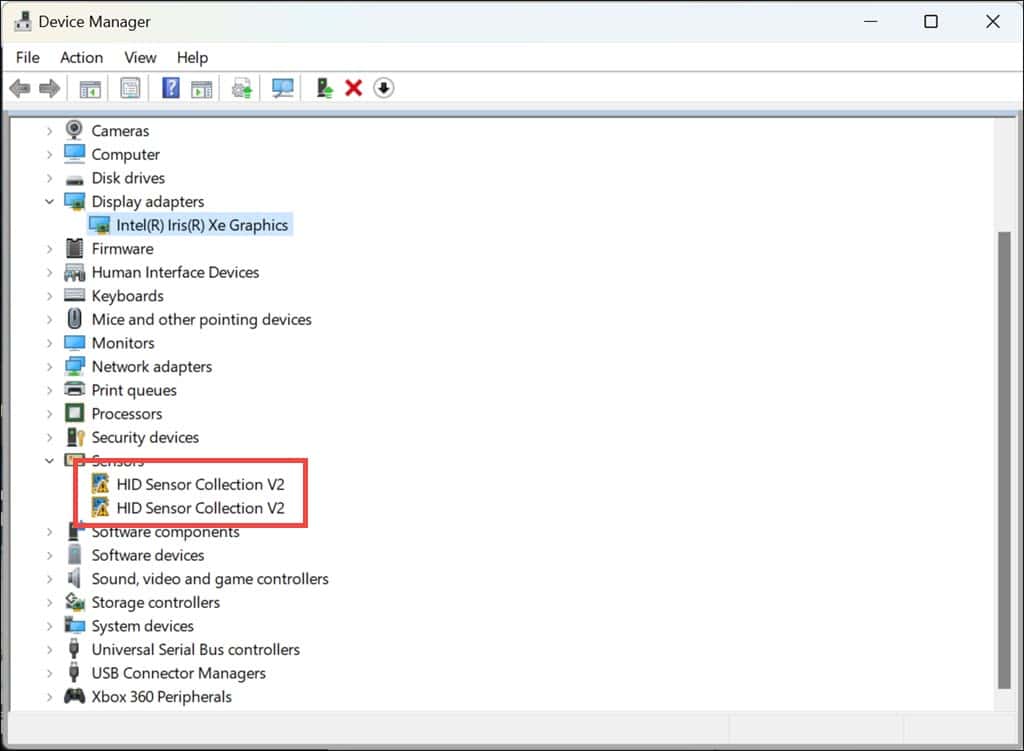
- Nhấp chuột phải vào trình điều khiển như vậy và chọn Gỡ cài đặt thiết bị.
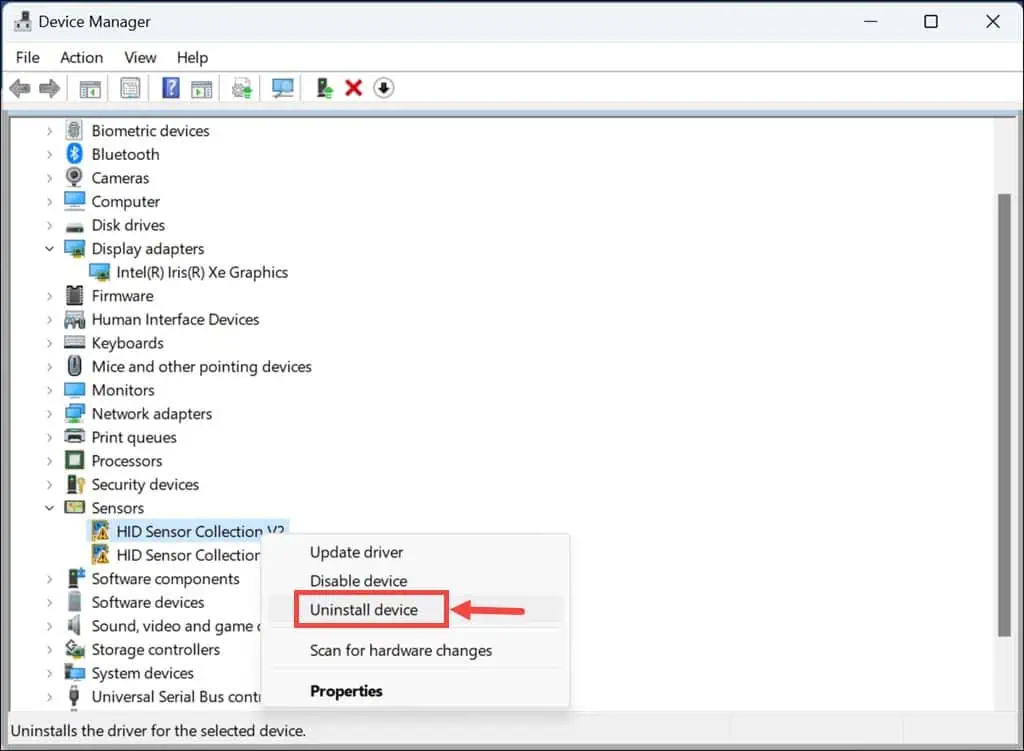
- Khởi động lại PC của bạn để áp dụng các thay đổi.
4. Cập nhật trình điều khiển
Luôn cập nhật trình điều khiển của bạn là điều cần thiết để đảm bảo sự ổn định của hệ thống và có thể ngăn ngừa nhiều lỗi BSOD, bao gồm cả WORKER_THREAD_RETURNED_AT_BAD_IRQL.
Hãy làm theo các bước sau để cập nhật trình điều khiển theo cách thủ công trên hệ thống Windows của bạn:
- Khởi động Device Manager bằng cách nhấp chuột phải vào nút Bắt đầu.
- Bây giờ, trong cửa sổ Trình quản lý Thiết bị, hãy tìm các trình điều khiển hệ thống cần thiết như bộ điều hợp màn hình, ổ đĩa, v.v.
- Nhấp chuột phải vào từng cái và chọn Cập nhật driver.
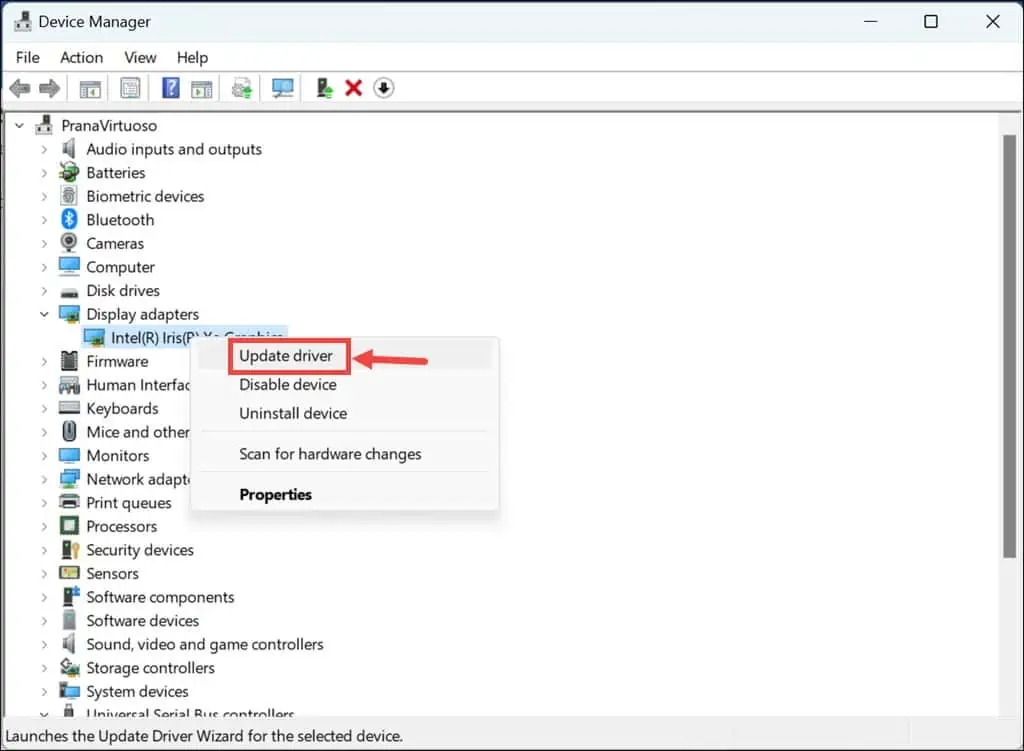
- Tiếp theo, chọn Tự động tìm kiếm trình điều khiển.
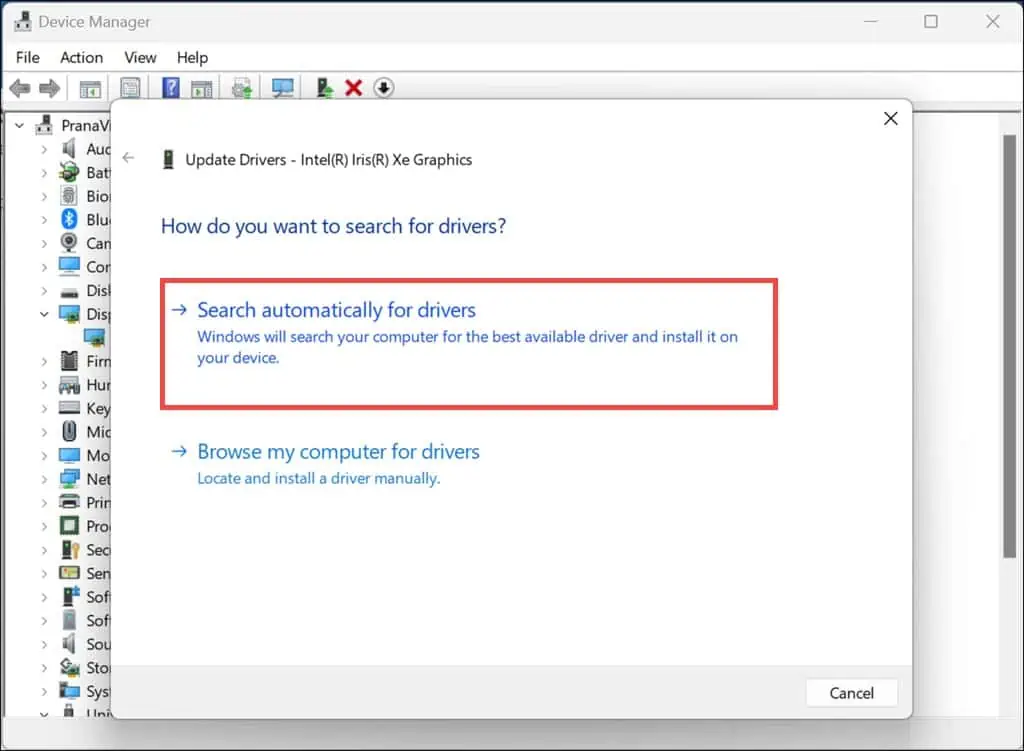
- Thực hiện theo các hướng dẫn hiển thị trên màn hình của bạn.
- Thực hiện các hành động trên để cập nhật tất cả các trình điều khiển chính.
- Khởi động lại hệ thống và kiểm tra xem sự cố có còn phát sinh nữa không.
Hệ thống Windows có rất nhiều trình điều khiển và việc cập nhật từng trình điều khiển theo cách thủ công có thể rất tẻ nhạt. Vì vậy, nếu bạn muốn cập nhật mọi thứ cùng một lúc, bạn có thể nhận được trình cập nhật trình điều khiển của bên thứ ba cho Windows.
5. Cập nhật Windows
Các phiên bản hệ điều hành lỗi thời có thể dẫn đến xung đột hệ thống. Cập nhật Windows thường xuyên là rất quan trọng để duy trì sự ổn định của hệ thống và tránh lỗi.
Chỉ cần làm theo các bước sau:
- Khởi chạy cài đặt Windows và chuyển sang Windows Update phần bên trái.
- Ở phía bên phải, nhấp vào biểu tượng Kiểm tra cập nhật .

- Windows bây giờ sẽ bắt đầu tìm kiếm các bản cập nhật mới nhất.
- Nếu tìm thấy bất kỳ bản cập nhật nào, hãy tải xuống và cài đặt nó.
- Khởi động lại hệ thống của bạn để các thay đổi có hiệu lực và kiểm tra xem sự cố có còn tồn tại không.
6. Chạy lệnh SFC
Công cụ Trình kiểm tra tệp hệ thống (SFC) quét và sửa chữa các tệp hệ thống bị hỏng, điều này có thể gây ra lỗi WORKER_THREAD_RETURNED_AT_BAD_IRQL.
Làm theo các bước sau để chạy nó:
- Nhấp chuột phải vào Bắt đầu và chọn Thiết bị đầu cuối (Quản trị viên).
- Kiểu
sfc /scannowvà nhấn Enter.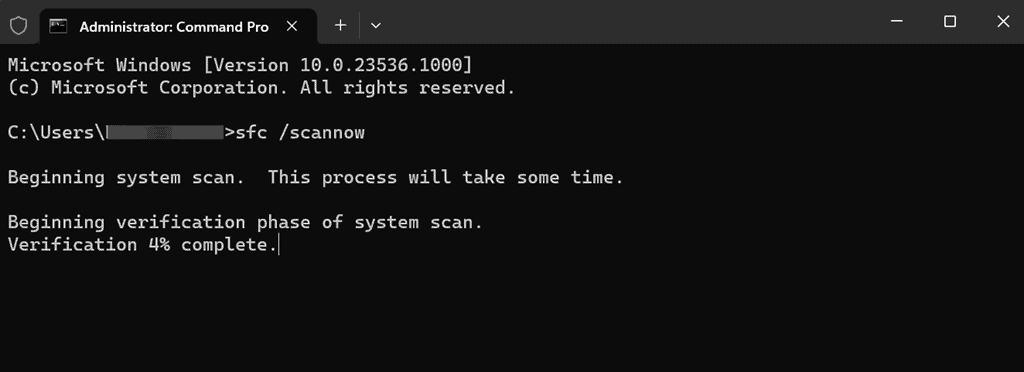
- Cho phép quá trình hoàn tất và sau đó khởi động lại máy tính của bạn.
7. Chạy lệnh DISM
Công cụ Quản lý và Phục vụ Hình ảnh Triển khai (DISM) có thể khắc phục các lỗi hỏng Windows mà công cụ SFC không thể giải quyết.
Đây là cách chạy lệnh DISM:
- Nhấp chuột phải vào nút Bắt đầu và chọn Thiết bị đầu cuối (Quản trị viên).
- Kiểu
DISM /Online /Cleanup-Image /RestoreHealthvà nhấn Enter.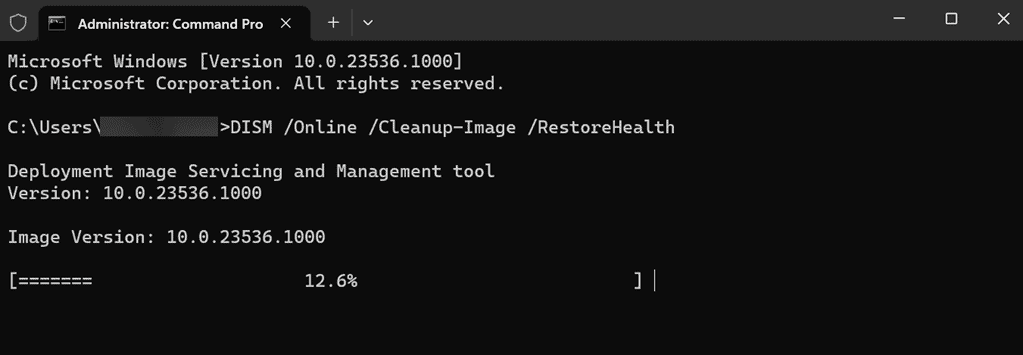
- Đợi quá trình kết thúc rồi khởi động lại PC của bạn.
8. Khôi phục Windows
Khôi phục Hệ thống có thể hoàn nguyên cài đặt hệ thống của bạn về điểm không tồn tại lỗi, hoàn tác một cách hiệu quả những thay đổi gần đây có thể đã gây ra lỗi đó.
Để khôi phục Windows về điểm trước đó, hãy làm theo các bước sau:
- Khởi động lại hệ thống của bạn nhiều lần để khởi động nó vào Chế độ sửa chữa tự động.
- Chọn hình ba gạch Khôi phục hệ thống tùy chọn trong Tùy chọn nâng cao.

- Nhấn vào Trang Tiếp để bắt đầu Khôi phục Hệ thống.

- Tiếp theo, chọn điểm khôi phục đã lưu trước đó. Nếu có nhiều, hãy chọn một cái đã được tạo trước lỗi WORKER_THREAD_RETURNED_AT_BAD_IRQL.

- Xác nhận điểm khôi phục và nhấp vào Kết thúc.

9. Đặt lại Windows
Reset Windows sẽ cài đặt lại hệ điều hành, đây có thể là giải pháp hữu hiệu cho các lỗi BSOD dai dẳng.
Thực hiện theo các bước sau:
- Khởi động lại PC nhiều lần để bắt đầu Chế độ sửa chữa tự động.
- Chọn Khắc phục sự cố tùy chọn.

- Tiếp theo, chọn Đặt lại máy tính này.

- Chọn xem bạn muốn giữ lại tập tin của mình hay xóa mọi thứ. Tôi khuyên bạn nên chọn Loại bỏ mọi thứ tùy chọn để thiết lập lại sạch sẽ và bắt đầu mới.

- Tiếp theo, chọn cách bạn muốn cài đặt lại Windows.

- Bây giờ Windows sẽ chuẩn bị sẵn sàng mọi thứ để bắt đầu quá trình thiết lập lại.
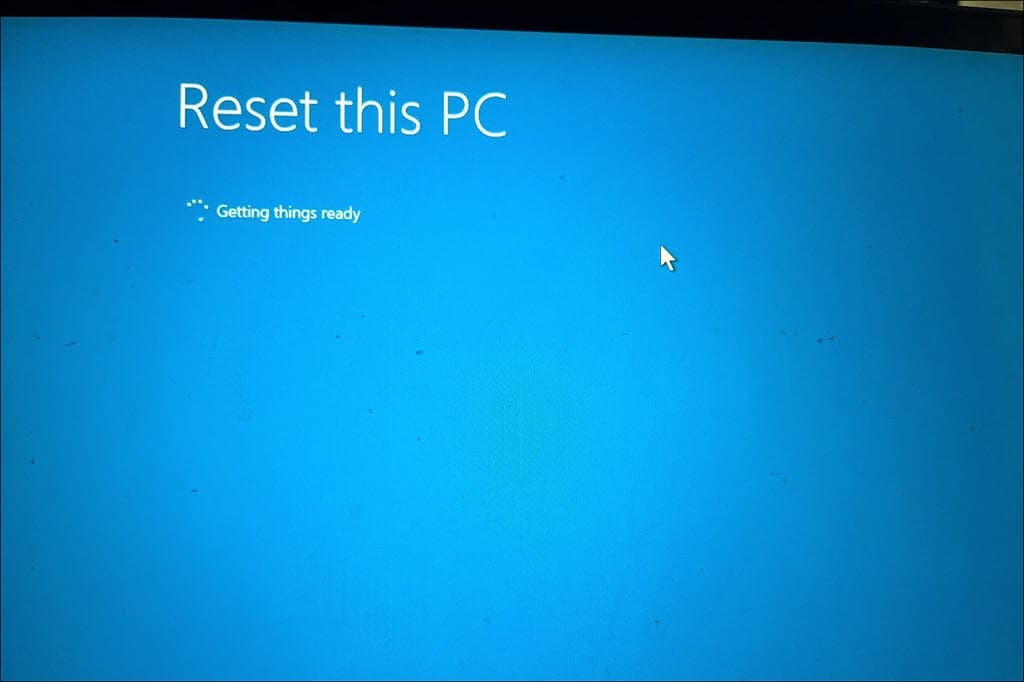
- Cuối cùng, nhấp vào Xóa và làm lại .

Bạn cũng có thể quan tâm:
Tổng kết
Việc giải quyết lỗi “WORKER_THREAD_RETURNED_AT_BAD_IRQL” đòi hỏi một cách tiếp cận có hệ thống. Bắt đầu với việc khắc phục sự cố cơ bản như khởi động lại PC và tháo phần cứng bên ngoài. Nếu cách đó không hiệu quả, hãy chuyển sang các phương pháp nâng cao hơn như cập nhật trình điều khiển, chạy quét hệ thống hoặc thậm chí đặt lại Windows.
Hy vọng rằng những giải pháp này, rút ra từ kinh nghiệm cá nhân của tôi, đã giúp bạn giải quyết và khắc phục lỗi BSOD đầy thử thách này một cách hiệu quả.









Diễn đàn người dùng
Tin nhắn 0